Windows 8에서는 이제 시작 메뉴가 사라지고 시작 화면과 참 표시 줄로 바뀝니다. 즉, 컴퓨터를 다시 시작하려면 참 표시 줄을 열고 설정을 클릭하고 전원 아이콘을 클릭 한 다음 다시 시작을 클릭해야합니다. 시작 화면에 바로 가기 타일을 추가하는 것을 포함하여 종료 및 Windows 8 다시 시작 에 대한 자세한 내용을 볼 수있는 이전 게시물을 읽을 수 있습니다.
그러나 이것은 효율성면에서 중요한 단계입니다 . 두 번의 클릭을 통해 얻은 결과는 이제 여러 번 클릭하고 마우스 조작 또는 키보드 단축키가되었습니다. 많은 사람들이 PC를 종료하거나 다시 시작하기를 원할 때마다이 절차를 수행하려고하지 않습니다. 또한 시작 화면의 바로 가기 타일을 사용하더라도 시작 화면으로 이동하여 PC를 다시 시작하거나 종료하지 않아도됩니다.
이 기사에서는 데스크탑의 마우스 오른쪽 버튼 클릭 컨텍스트 메뉴에 Restart 및 Shutdown 명령을 추가 할 수 있습니다.
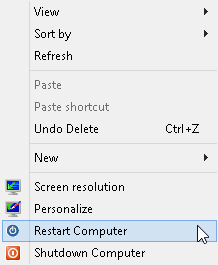
이 옵션을 추가하려면 다음을 추가해야합니다. 값을 레지스트리에 저장하십시오. 서로 다른 값을 사용하기 때문에 가장 쉬운 방법은 .reg 파일을 만들고 두 번 클릭하여 레지스트리에 키를 설치하는 것입니다. 시작하려면 Windows 8에서 메모장을 열어야합니다. 시작 화면으로 이동하여 메모장을 입력하십시오.
메모장을 연 다음에는 다음과 같이 붙여 넣으십시오
Windows Registry Editor Version 5.00[HKEY_CLASSES_ROOT\DesktopBackground\Shell\Restart Computer] "icon"="shell32.dll,-221" "Position"="Bottom" [HKEY_CLASSES_ROOT\DesktopBackground\Shell\Shutdown Computer] "icon"="shell32.dll,-329" "Position"="Bottom" [HKEY_CLASSES_ROOT\DesktopBackground\Shell\Restart Computer\command] @="shutdown.exe -r -t 00 -f" [HKEY_CLASSES_ROOT\DesktopBackground\Shell\Shutdown Computer\command] @="shutdown.exe -s -t 00 -f"
이제 파일 - 저장을 클릭하십시오. 여기서 파일 이름을 지정할 수 있습니다. 가장 중요한 점은 형식으로 저장을 모든 파일으로 변경하고 파일 이름에 .reg의 확장명을 지정하는 것입니다.
<저장 한 파일을 두 번 클릭하면 레지스트리에 항목을 추가하는 것에 대한 경고 대화 상자가 나타납니다.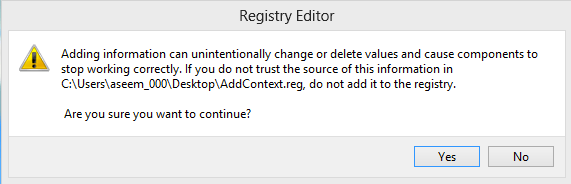
그게 전부입니다. 컴퓨터를 로그 오프하거나 다시 시작하지 않고도 바탕 화면을 즉시 마우스 오른쪽 단추로 클릭하고 새 옵션을 볼 수 있어야합니다. 간단하면서도 효과적입니다. 즐겨! xdadevelopers 포럼의 SkyKOG 에 감사드립니다.